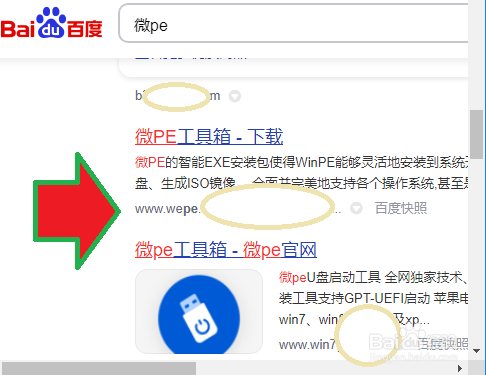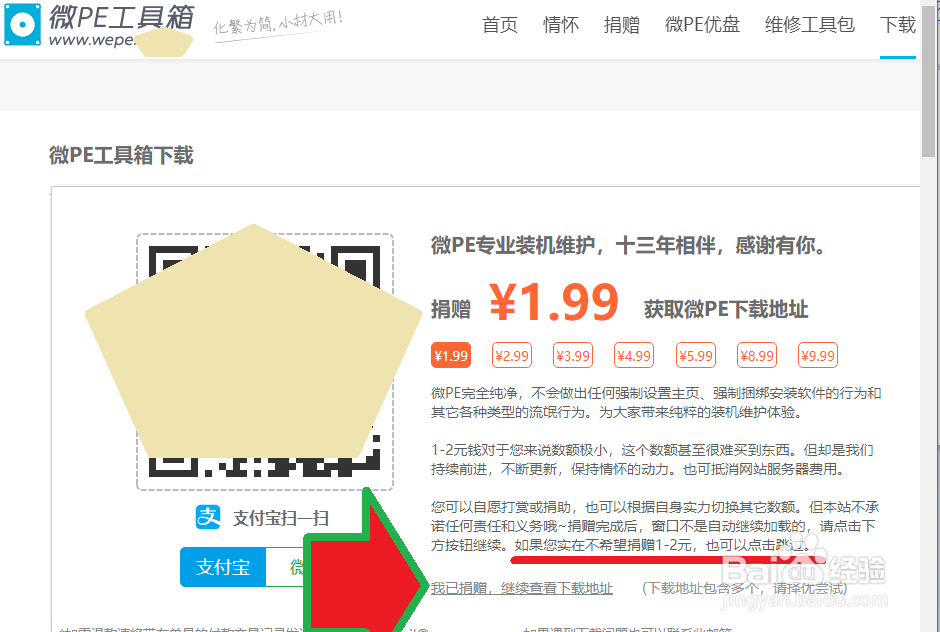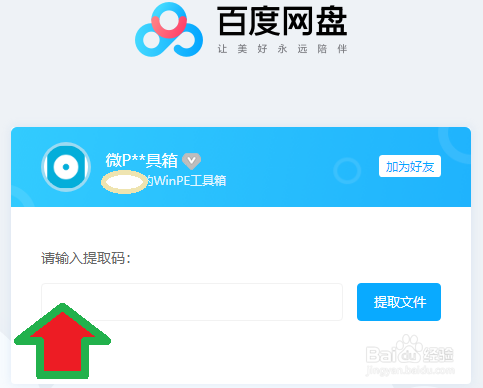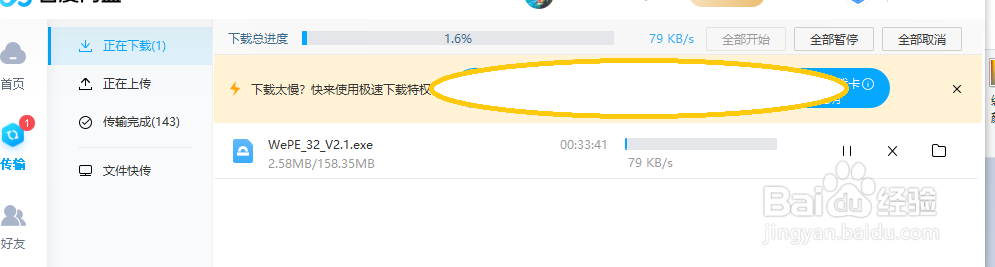微PE网上的 U盘装系统程序怎么下载
1、找到微PE网页,认准 wepe,点击进入
2、进入微PE工具箱网页。如果不确定,点击 左上角 下载。再点击 最上面的 微PE工具箱。新的版本,往往最好。
3、可以扫描捐赠。然后点击 我已捐赠,继续查看下载地址【提示】也可以不捐赠
4、建议选择 32位版本 百度云下载。先复制提取码后的字符
5、启动网盘,输入,或粘贴提取码,点击 提取文件
6、可以点击 下载 ·exe文件,或者,勾选全部文件 下 的框,再点击 下载
7、输入验证码,点击 确定。如果看不清,则点击 换一张
8、输入网盘账号、密码,点击 登录
9、选择下载位置,点击 下载
10、下载速度较慢
声明:本网站引用、摘录或转载内容仅供网站访问者交流或参考,不代表本站立场,如存在版权或非法内容,请联系站长删除,联系邮箱:site.kefu@qq.com。
阅读量:63
阅读量:36
阅读量:76
阅读量:56
阅读量:41